Proteja su PC de unidades de memoria USB infectadas: consejos y herramientas
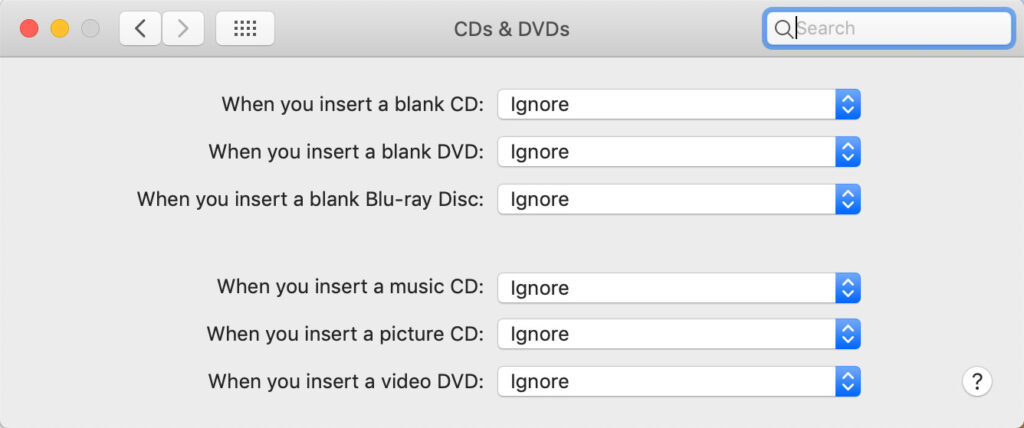
Una memoria USB o una unidad flash: es la más común dispositivo portátil de almacenamiento de datos. Sin embargo, puede ser un riesgo significativo para su computadora si contiene un archivo infectado que puede robar información, dañar archivos, mostrar anuncios no deseados o rastrear sus hábitos de navegación.
Afortunadamente, hay algunos consejos y trucos para mantener su sistema a salvo de pen drives infectados que destacaremos en esta publicación. Además, vamos a enumerar algunas herramientas que ayudan a protegerse contra todas las infecciones posibles, como malware y virus de las unidades flash.
Consejos para proteger tu PC
Comencemos con algunos trucos simples y fáciles para mantener su sistema a salvo de unidades flash infectadas:
- No utilice una unidad flash desconocida o que no sea de confianza.
- Separe las unidades flash personales y las relacionadas con el trabajo.
- Cifre los datos confidenciales para protegerlos de los piratas informáticos.
- Obtenga una solución de seguridad sólida (consulte la lista a continuación).
- Cambie y/o actualice sus unidades flash de vez en cuando.
Puede encontrar algunos de estos consejos y trucos demasiado comunes para seguir, pero es una de las razones por las que cometemos errores simples que conducen a computadoras infectadas. En un estudio de la Universidad de Illinois, los investigadores arrojaron 297 unidades flash por todo el campus.
El estudio informó que el 98% de estos dispositivos fueron recogidos por estudiantes y miembros del personal, y la mitad de ellos estaban conectados a una computadora.
Dicho esto, permítanme compartir algunos consejos bastante avanzados con guías rápidas que ayudan a proteger su sistema contra las unidades flash infectadas para que no infecten su computadora si las conecta por error (aunque no siempre funciona).
1. Deshabilitar la reproducción automática en macOS
macOS no reproduce automáticamente todos los dispositivos extraíbles y, además, no hay una configuración clara para controlar este comportamiento. Sin embargo, debe configurar una configuración relacionada:
- Abierto Preferencias del Sistema E ir a CD y DVD.
- Seleccionar Ignorar para todas las configuraciones a través del menú desplegable.
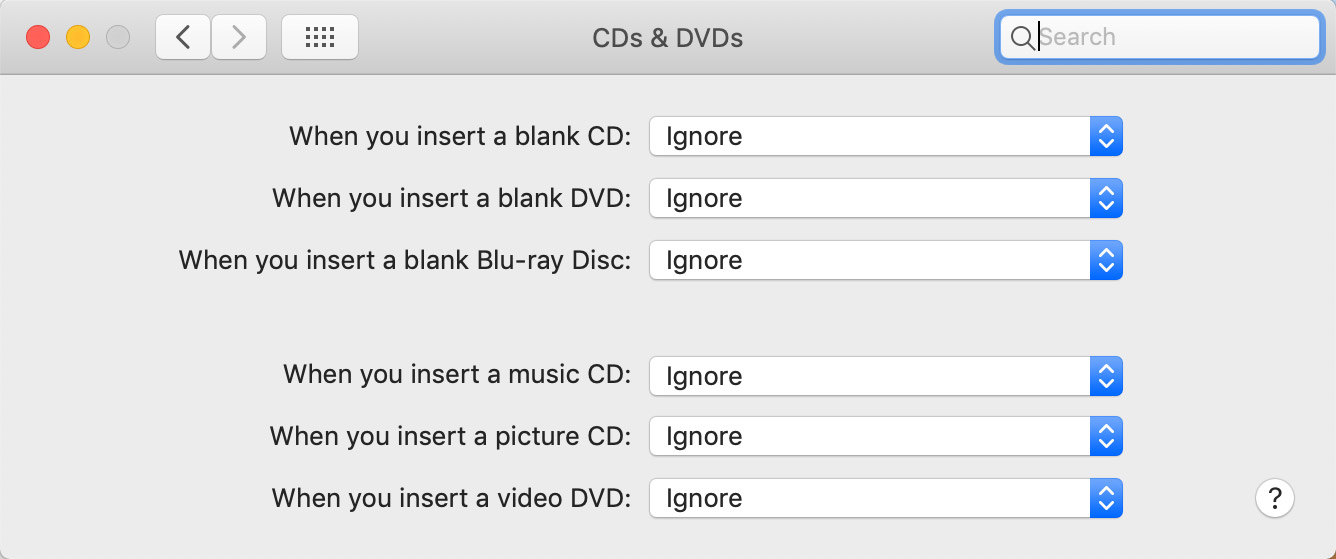
2. Deshabilite la reproducción automática en Windows 11
Una computadora con Windows generalmente reproduce automáticamente todos los dispositivos extraíbles, incluidas las unidades flash. Puede desactivarlo para mantenerse protegido contra unidades flash infectadas. Aquí está cómo hacerlo:
- Abierto Ajustes E ir a Bluetooth y dispositivos > Auto-reproducción.
- Desactivar la opción Use AutoPlay para todos los medios y dispositivos.
- Bajo Elija los valores predeterminados de reproducción automáticaseleccione la opción denominada No tomar ninguna medida para ambos Unidad extraíble y Tarjeta de memoria ajustes.
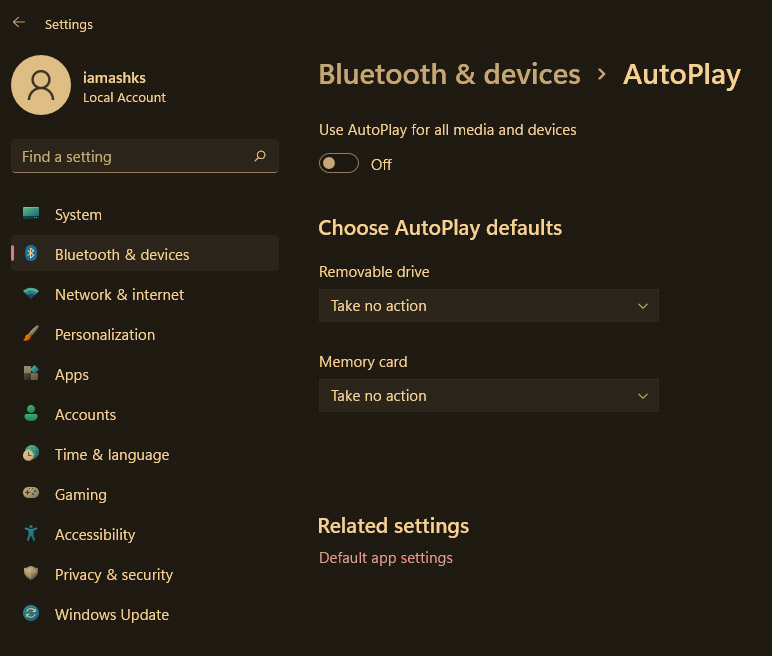
Herramientas útiles para proteger tu PC
Incluso si sabe cómo proteger su sistema de las unidades flash infectadas y las sigue, aún es posible que su PC se infecte.
Es por eso que también debe obtener algunas soluciones de seguridad para proteger su PC con Windows contra las unidades de memoria USB infectadas.
He seleccionado una lista de algunas de las mejores aplicaciones y herramientas que ayudan proteger sus datos, así como su computadora contra amenazas a través de una memoria USB infectada.
Antivirus / Antimalware
Al principio y como mínimo, debe instalar una solución de seguridad sólida en su computadora. Muchas de las principales soluciones antivirus o antimalware brindan todas las funciones para protegerlo contra las unidades flash infectadas, incluido un motor de análisis en tiempo real.
Consulte nuestra lista de aplicaciones antivirus y de seguridad para Mac y para teléfonos inteligentes.
Las 5 mejores aplicaciones de seguridad para tu smartphone
Una memoria USB o unidad flash es el dispositivo portátil de almacenamiento de datos más común. Sin embargo, puede ser un riesgo significativo para su computadora si Leer más
Ratool
Ratool (abreviatura de "Herramienta de acceso extraíble") es una herramienta gratuita que ayuda a controlar todos los dispositivos externos, incluidas las unidades flash. Puede deshabilitar los dispositivos externos por completo o deshabilitar el acceso de escritura en ellos, bloqueando así a todas las personas no autorizadas para que no modifiquen o escriban datos en una unidad flash.
A diferencia de otras herramientas en esta lista, Ratool admite habilitar y deshabilitar todos los tipos de unidades extraíbles. Puede habilitar o deshabilitar un tipo específico de unidades extraíbles; por ejemplo, dispositivos de CD-DVD, dispositivos de disquete, etc. Además, puede deshabilitar la ejecución automática para dispositivos de almacenamiento portátiles utilizando esta herramienta.
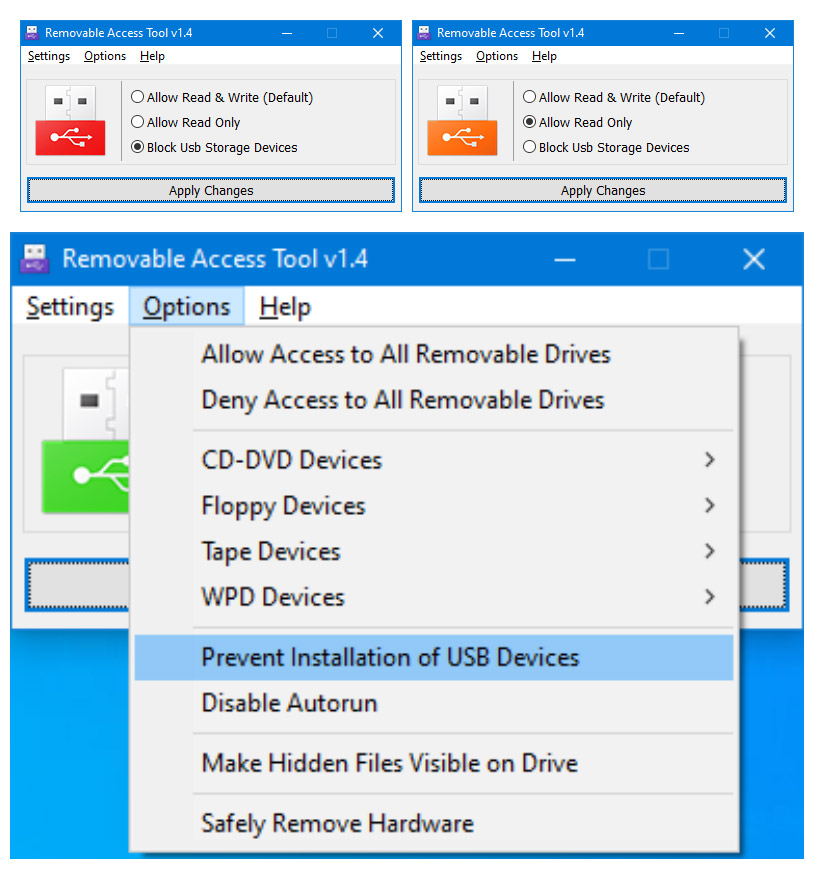
Disco usb de seguridad
Seguridad de disco USB ayuda bloquear amenazas conocidas y desconocidas desde una unidad flash infectada. Sus características innovadoras deshabilitan el acceso de lectura o escritura para las unidades USB, protegiéndolo de las amenazas de una unidad USB. Además, evita que personas no autorizadas copien datos de su computadora a una unidad flash.
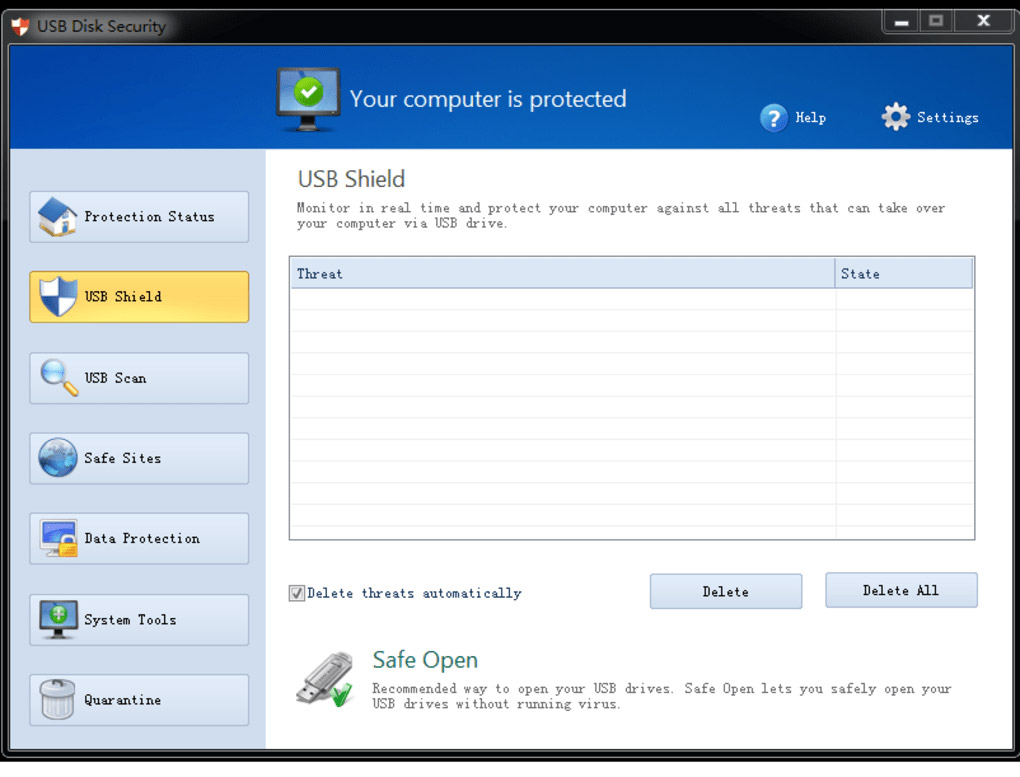
Protección USB
USB Safeguard es una herramienta de software de prueba portátil que permite proteger sus archivos confidenciales en su unidad extraíble. Protege sus datos en una unidad virtual protegida con contraseña almacenados en su unidad flash portátil. Funciona en todas las PC con Windows sin requerir derechos de administrador para acceder o bloquear sus datos.
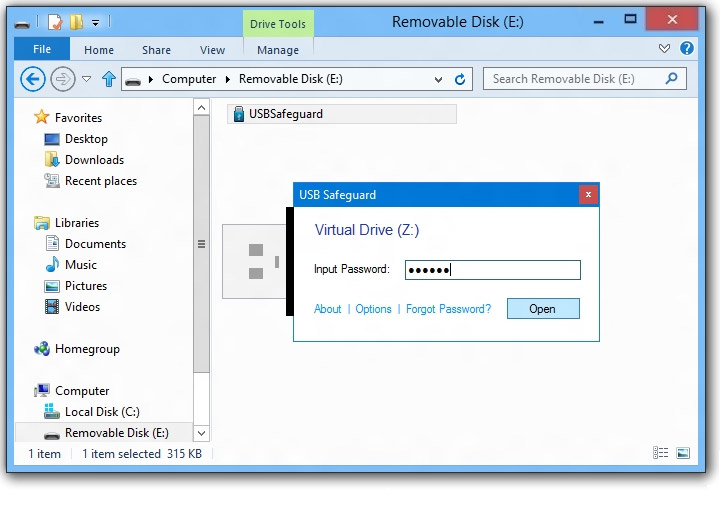
Bloqueador USB de Windows
Windows USB Blocker es una aplicación sencilla y gratuita para Windows que le permite bloquear y desbloquear dispositivos USB en su PC con Windows. La belleza de esta aplicación es que solo bloquea las unidades de almacenamiento basadas en flash y no bloquea los dispositivos que no son de almacenamiento, como teclados inalámbricos o enchufes de mouse, dongles de Internet, etc.
El otro beneficio es que no requiere bibliotecas adicionales ni reiniciar el sistema para bloquear o desbloquear dispositivos. Aunque tiene una interfaz fácil de usar, también incluye una herramienta de línea de comandos para usarla en scripts.
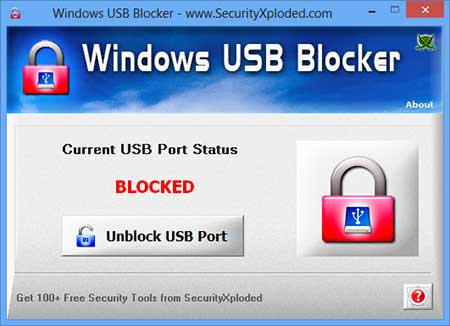
Seguridad flash USB
USB Flash Security es una herramienta de seguridad de datos que le permite proteger los datos confidenciales mediante el cifrado protegido por contraseña. Convierte su unidad flash en dos partes: una no está cifrada (es decir, no está protegida) para almacenar su herramienta de liberación y la otra está cifrada (es decir, está protegida) para proteger sus datos confidenciales.
USB Flash Security admite un mecanismo de cifrado sobre la marcha, que cifra los datos mientras se escriben y los descifra mientras se leen automáticamente. Su herramienta de lanzamiento le permite descifrar y acceder fácilmente a sus datos en cualquier computadora.
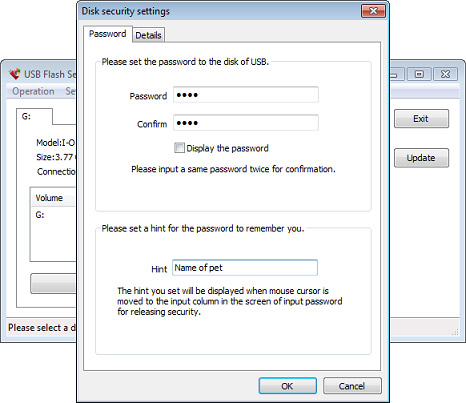
USBLogView
USBLogView es otra herramienta gratuita en esta lista. Te permite grabar y ver todos los dispositivos USB que están conectados o desconectados en su PC con Windows. Muestra el nombre del dispositivo, la fecha y la hora, los tipos de dispositivo, la descripción y la letra de la unidad para todos los dispositivos. Además, puede exportar esta lista a archivos CSV, HTML o XML.
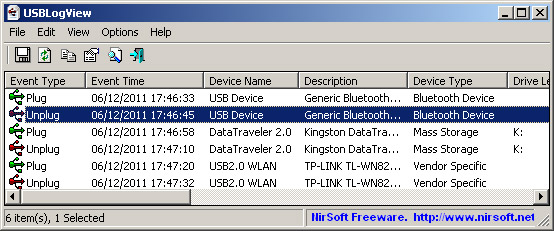
Eso es todo acerca de los diversos consejos y herramientas para proteger sus datos y su computadora de las unidades flash infectadas. Espero que comprenda que una unidad flash infectada puede infectar su sistema y dañar la PC con Windows, por lo que debe asegurarse de seguir estos consejos y utilizar estas herramientas para proteger sus datos confidenciales.

Deja una respuesta